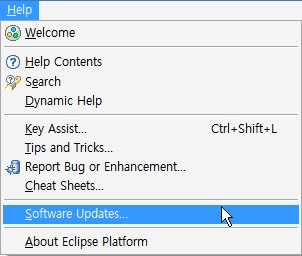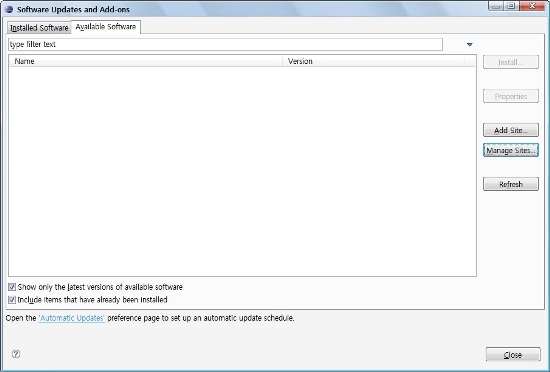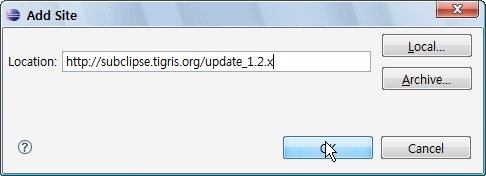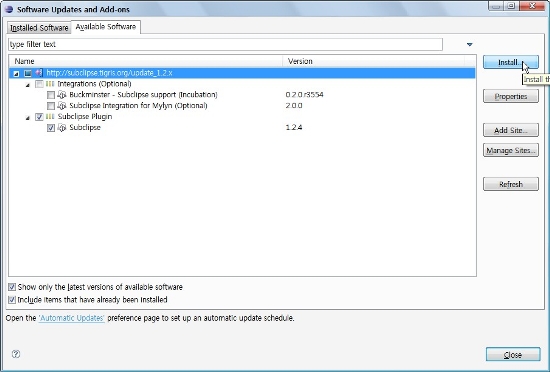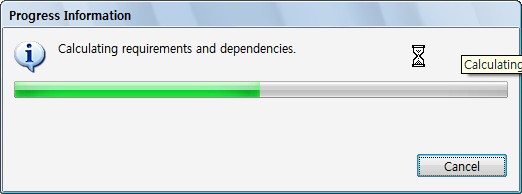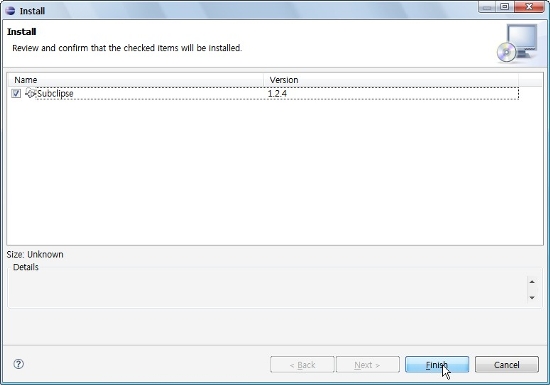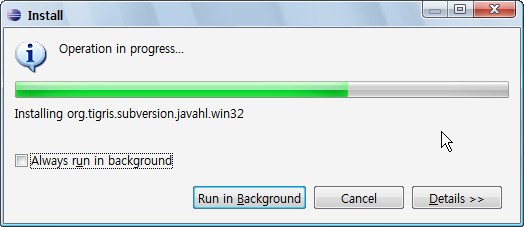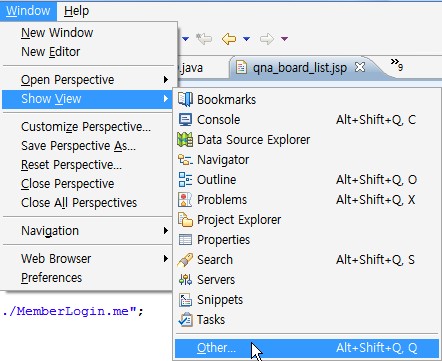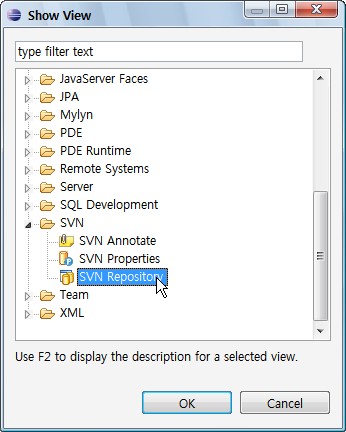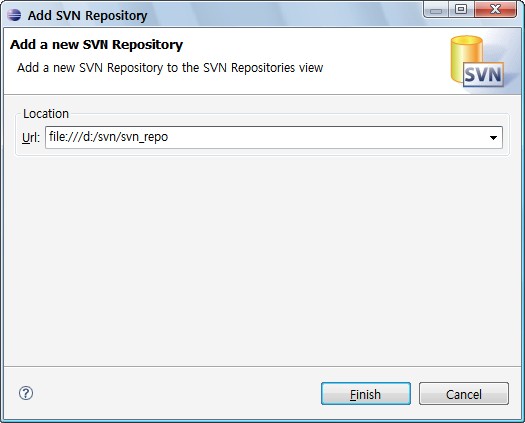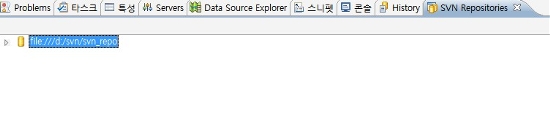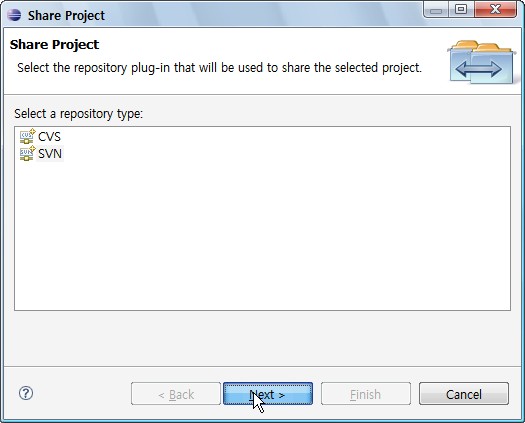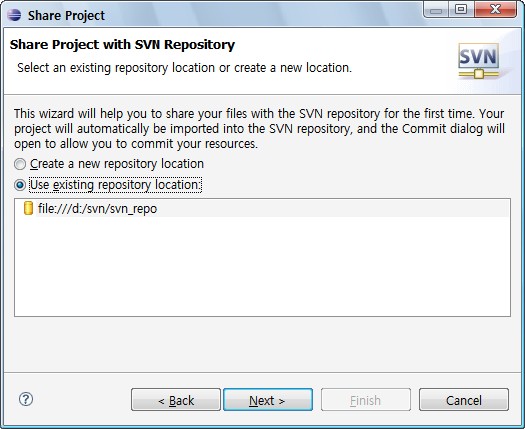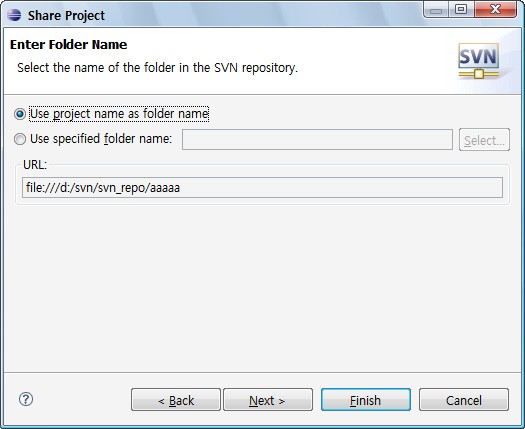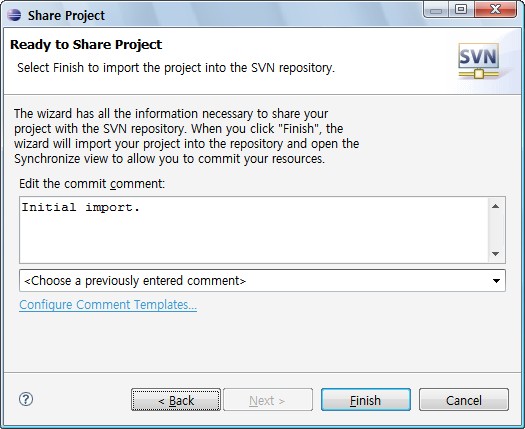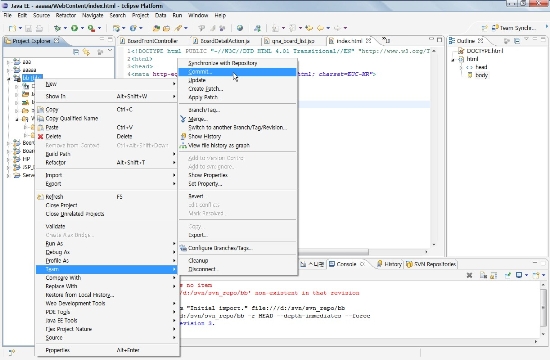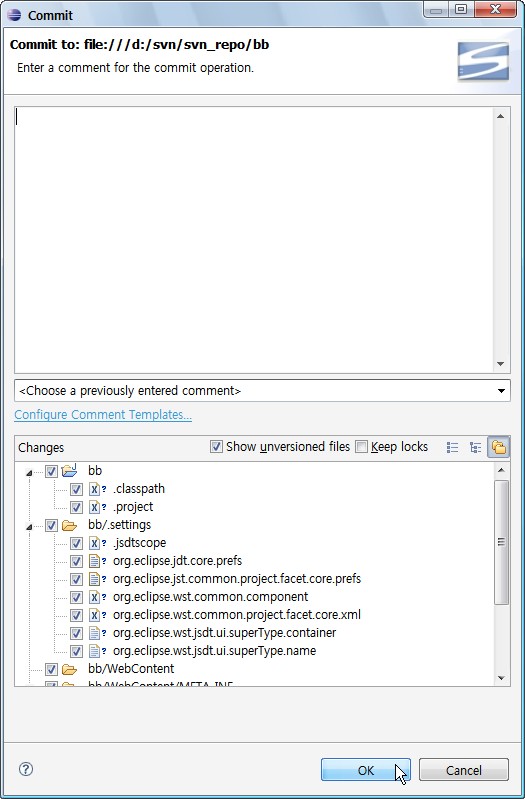SVN을 이클립스에서 사용하기 위해서는 플러그인을 설치해주어야 합니다.
CVS 같은 경우에는 이클립스에서 플러그인을 기본적으로 지원해주기 때문에, 별도의 설치가 필요하지 않으나
SVN은 직접 설치를 해야합니다.
1. Eclipse에 SVN 설치하기
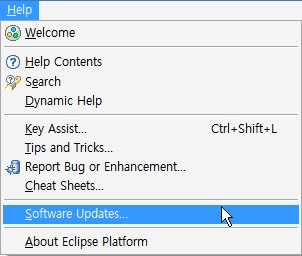
우선 이클립스를 열고 Help -> Software Updates...로 들어갑니다.
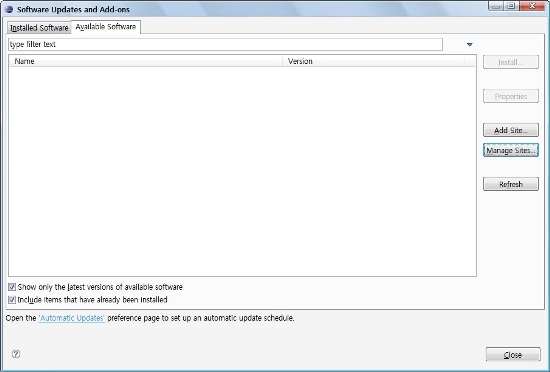
Available Software 탭을 클릭하면 위의 그림처럼 보일거에요.
물론 이클립스 버전마다 조금씩 다르게 보이겠죠?
저기서 'Add Site...'를 클릭합니다.
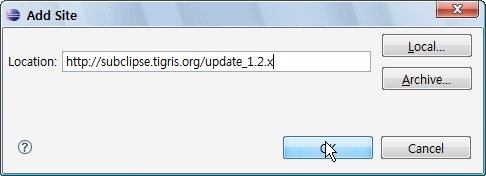
이제 위의 그림처럼 자신의 이클립스 버전에 맞게 주소를 입력해주세요.
Name: Subclipse 1.4.x (Eclipse 3.2+)
URL: http://subclipse.tigris.org/update_1.4.x
Name: Subclipse 1.2.x (Eclipse 3.2+)
URL: http://subclipse.tigris.org/update_1.2.x
Name: Subclipse 1.0.x (Eclipse 3.0/3.1)
URL: http://subclipse.tigris.org/update_1.0.x
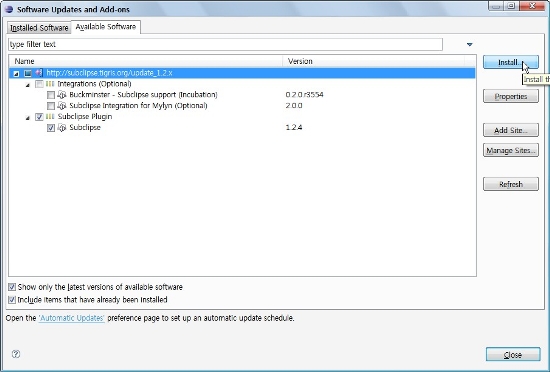
주소를 입력하고 나면, 위의 그림처럼 목록이 뜨게됩니다.
Optional 부분은 선택부분이므로 설치하지 않으셔도 괜찮아요.
취향에 따라 선택 후 Install 버튼을 누릅니다.
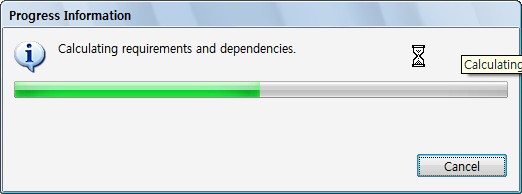
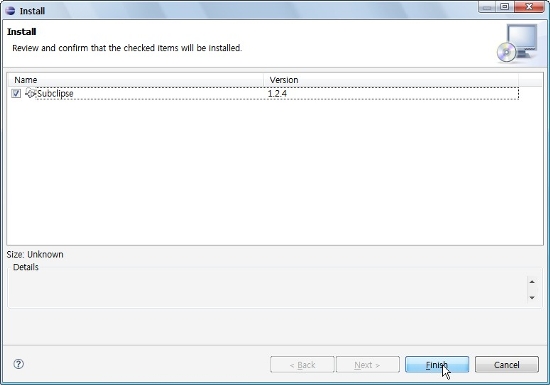
이렇게 뜨면 이제 Finish를 누릅니다.
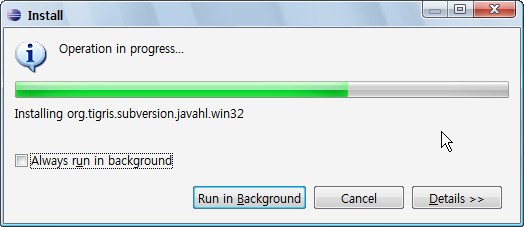
Finish 후에도 계속 무언가를 설치하네요.
이제 이렇게 계속 설치하고 나면 이클립스를 다시 시작할거냐고 물을겁니다.
당연히 다시 시작해야겠죠?
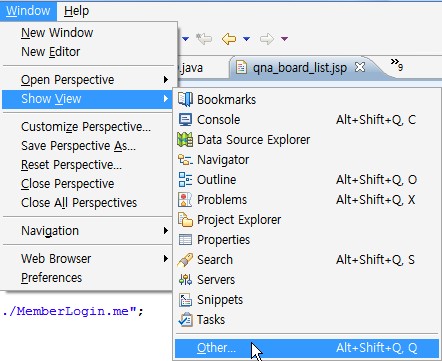
이클립스를 다시 시작하고서도 별 눈에 띄는 변화는 없을거에요.
메뉴에서 Window -> Show View -> Other 로 들어갑니다.
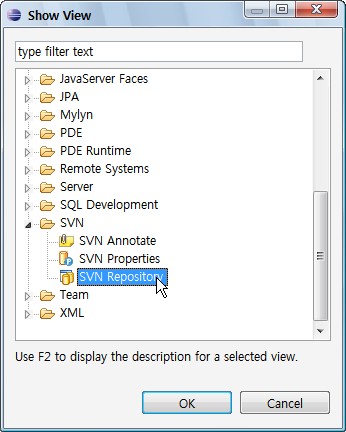
스크롤을 아래로 차근 차근 내려보시면 SVN이라고 보일겁니다.
제가 위에서 SVN은 이클립스 플러그인을 기본으로 지원하지 않는다고 했는데요,
만약 SVN 플로그인을 설치하기 전에 이 경로로 들어왔을 경우엔 SVN이 보이지 않으셨을거에요.
지금은 설치후이니까 보이는겁니다.

아래쪽 창에 SVN Repository라고 뜹니다.
오른쪽 마우스를 누르고 New -> Repository Location을 눌러줍니다.
이전 포스팅에서 저장소를 생성해주었고, 이제 우리는 그 저장소 부분을 명시해줄거에요.
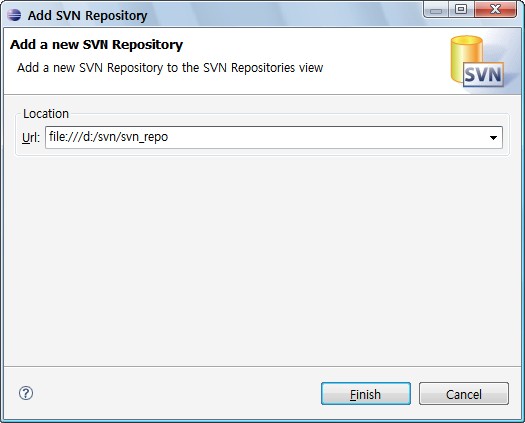
저는 D드라이브에 위와 같은 경로에 저장소가 존재합니다.
제 컴퓨터 내에 존재하므로 저렇게 써주었는데
만약 별도의 서버가 존재한다면 http://IP주소....를 써줍니다.
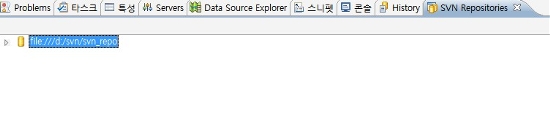
자 그러면 이제 아래쪽에 저장소가 보이죠?
이제는 사용하는 일만 남았네요^.^;
2. 이클립스에서 사용하기
이클립스에서 해당 프로젝트를 선택하고 오른쪽 마우스를 누르고
Team -> Share Project를 클릭합니다.
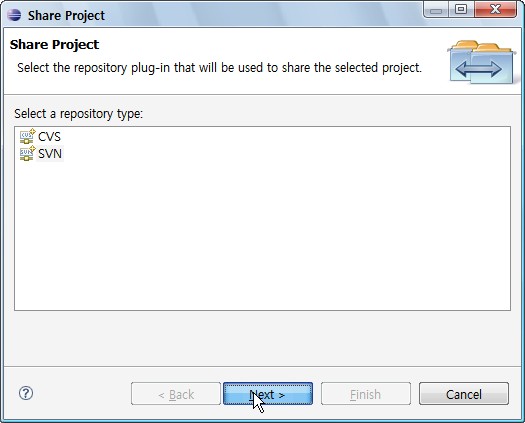
SVN을 선택하고 Next를 누릅니다.
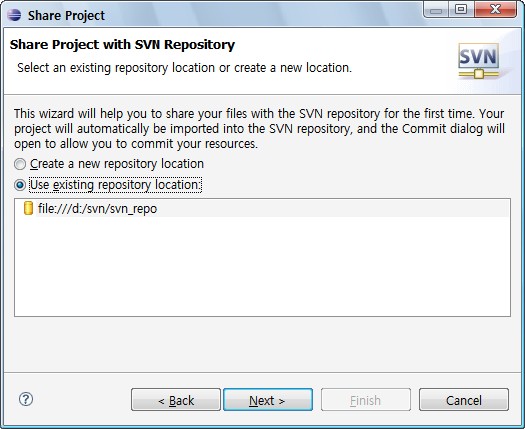
위쪽에서 New -> Repository Location을 지정해둔 것이 있기 때문에 기존 저장소를 선택합니다.
만약 새로운 저장소를 선택할 경우 위쪽 옵션을 선택해줍니다.
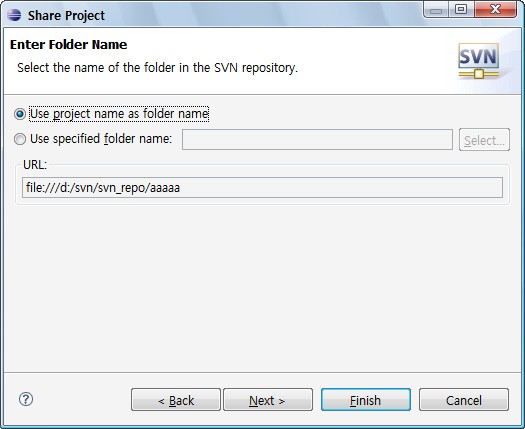
프로젝트 이름을 그대로 폴더명으로 설정하는 것을 선택합니다.
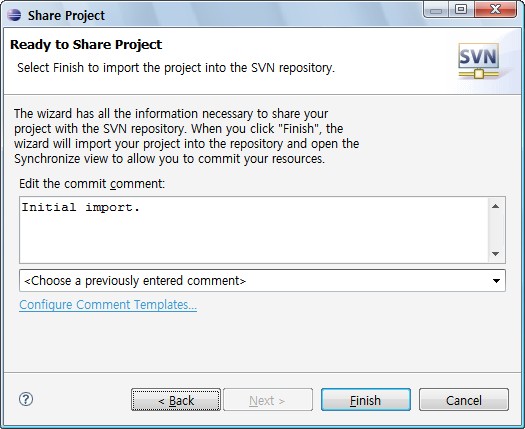
Finish를 누릅니당!
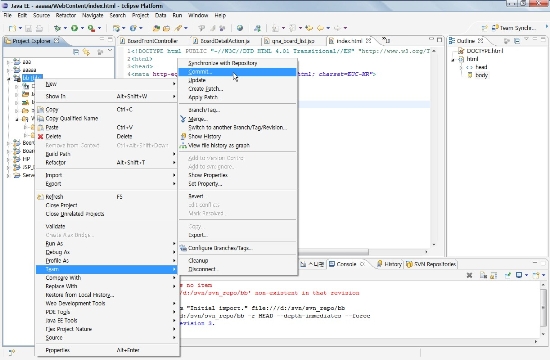
이제 프로젝트를 서버로 전송해볼까요?
오른쪽 마우스를 눌러서 Team으로 들어가면 좀 전보다 많아진 메뉴를 볼 수 있어요
여기서 commit을 하게되면 서버로 프로젝트가 전송됩니다.
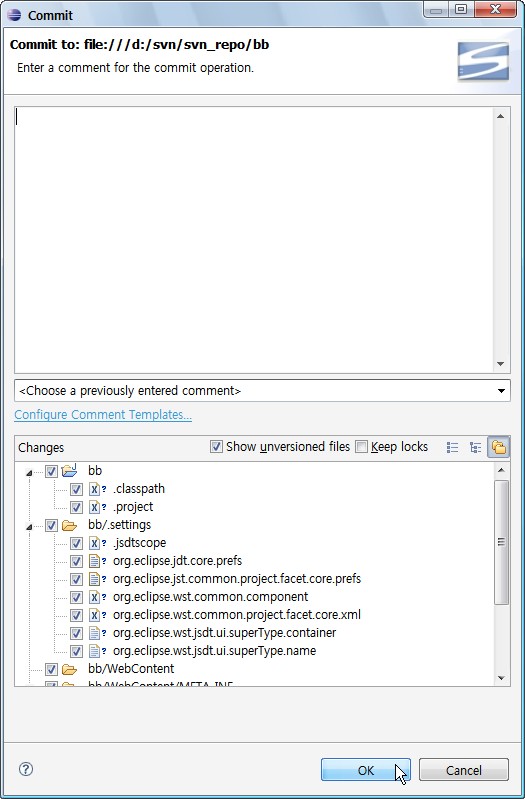
프로젝트내 파일이 모두 선택되었네요. 혹시 필요 없는 파일이 있다면 선택 해제해주세요
그리고 OK!
이런식으로 commit이나 Update를 해주세요^.^
출처 : http://subclipse.tigris.org/install.html
참고 : http://blog.naver.com/mazinggaa?Redirect=Log&logNo=130023412047
출처 -
http://lebbit.blog.me/70043730513